Kostenlose Software von Piriform zur System-Optimierung
Vor allem unter Windows – egal ob XP, Vista, 7, 8, 8.1 oder 10 und 11 – sammelt sich mit jedem Nutzungstag überflüssiger und die Systemressourcen belastender Datenmüll an. Unter anderem in der Windows-Registry, auf der Festplatte und im Webbrowser, wo sehr viele Surf-Spuren hinterlassen werden. CCleaner entfernt Cookies, temporäre Internetdateien sowie andere Internetdaten und hilft so beim Schutz der Privatsphäre.
Der CCleaner hilft vielfach Windows zu beschleunigen, indem unnötige Daten auf dem Rechner gelöscht und System-Einträge optimiert werden. Neben der Windows-Version des Programms für 32- und 64-bit Systeme, gibt es den CCleaner auch für Mac OS und Android.
Für die meisten Privat-Anwender ist die Free Version von CCleaner absolut ausreichend und für den regelmäßigen Einsatz als Tool zur Systempflege einsetzbar. Je nach Nutzungsverhalten kann die Ausführung der Computeroptimierung wöchentlich, monatlich oder einfach bei Bedarf erfolgen.
Download CCleaner
Wie lade ich CCleaner herunter?
Das Herunterladen der aktuellen Softwareversion ist über unterschiedliche Download-Portale möglich. Hier bei Browserdoktor empfehlen wir die Seite des Herstellers: Piriform. Folgen Sie am besten unserem Link und klicken Sie in der Spalte Free auf den Knopf Download.
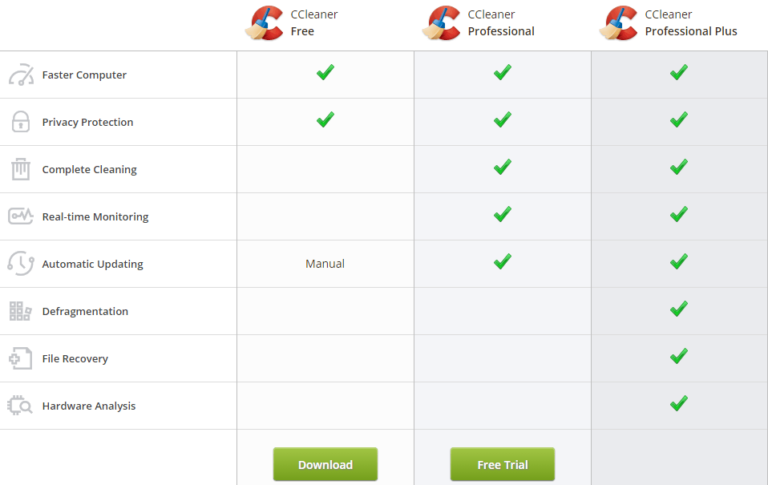
Installation der Software
Wie installiere ich CCleaner?
Nach dem Herunterladen der knapp 7 Megabyte großen Setup-Datei wird diese per Doppelklick direkt aus dem Download-Ordner heraus gestartet und CCleaner binnen weniger Augenblicke installiert. Die Software verfügt über einen Installationsassistenten, der den Nutzer durch diesen Prozess mit wenigen, einfachen Schritten führt.
Programm starten
Wie benutze ich den CCleaner richtig?
Direkt nach der Installation wird eine Ausführung der Anwendung angeboten. Später finden Sie das Start-Icon je nach gewähltem Setup auch auf dem Desktop sowie unter Ihren installierten Programmen. Schließen Sie alle noch geöffneten Anwendungen wie zum Beispiel Ihren Browser, Ihr E-Mail-Programm und so weiter. Starten Sie CCleaner am besten durch einen Rechtsklick und führen Sie das Programm als Administrator aus.
Um einen ersten Überblick über alle von CCleaner gefundener Probleme zu erhalten, empfiehlt sich (gerade beim ersten Ausführen) den Button Analysieren anzuklicken. Die Software untersucht nun das System, was je nach Größe der Festplatte(n), der Anzahl an Daten und der Geschwindigkeit des Computer selbst, mehrere Minuten dauern kann.
Nicht erschrecken! Die Anzahl der gefundenen Probleme kann durchaus sehr hoch sein. Wie hier im Screenshot zu sehen, beträgt allein der verschwendete Festplattenspeicher fast 21 Gigabyte (was allerdings zum überwiegenden Teil den übervollen Papierkorb zu schulden ist).
Kritischer, weil vor allem aus Sicht zum Schutz der Privatsphäre relevant, ist die recht hohe Anzahl an gespeicherten Cookies und Verlaufsinformationen. Um das eigene System von Fehlern und unnützen Speicherfressern zu befreien, ist ein Klick auf den Button CCleaner starten erforderlich. Auch hier wird das Programm wieder eine Weile Zeit benötigen.
Welche Dateien sollte man löschen?
Mit der Vorauswahl von CCleaner hat man in der Regel bereits die optimale Einstellung bei den Häkchen gesetzt bekommen. Bei den installierten Browsern, z.B. Microsoft Edge, Internet Explorer, Mozilla Firefox, Google Chrome und ggf. weitere, empfiehlt es sich die folgenden Haken zu setzen:
- Internet Cache/ Temporäre Internetdateien (auf dem Rechner zwischengespeicherte Daten von Internetseiten)
- Internet Verlauf (alle aufgerufenen Webseiten)
- Cookies (kleine Textdateien, die oft zu Marketingzwecken, aber auch beim Online-Shopping und für Anmeldeseite gebraucht werden)
- Download Verlauf (herunter geladene Dateien)
- eingegebene URLs (in der Adressleiste aufgerufene Internetadressen)
- Session (offene Verbindungen, Cookies)
- gespeicherte Formulardaten (in Formularfelder wie Benutzername, Adresse usw. eingetippte Informationen)
- gespeicherte Kennwörter, wenn man auf diese anderweitig Zugriff hat
Wie oft sollte mit dem CCleaner gearbeitet werden?
Einmal im Monat sollte mehr als ausreichend sein. Die Computer und Datenspeicher sind heute so performant und haben ausreichend Speicher, sodass nicht permanent ins System eingegriffen werden muss.
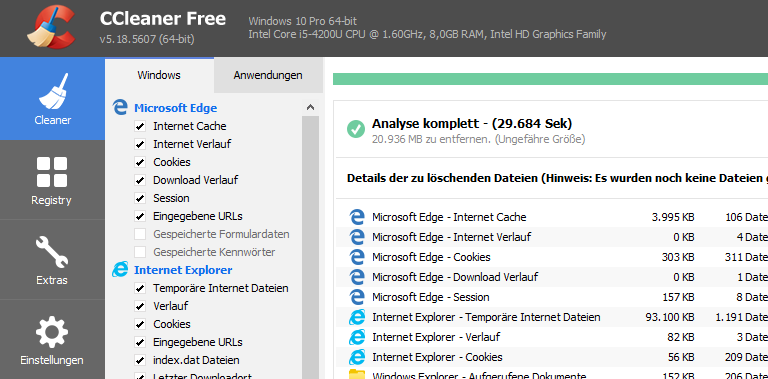


Tolles Programm, aber eine Kennwort Wiederhestellung für Profesionall welches ich gekauft habe, ist mir bis jetzt noch nicht gelungen !
Mit freundlichem Gruß